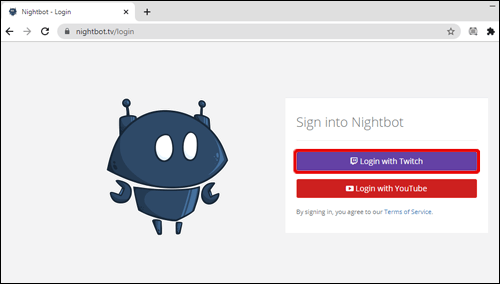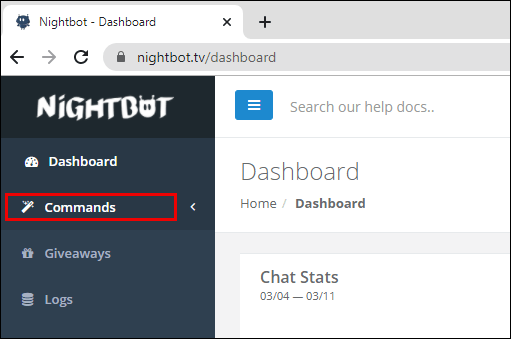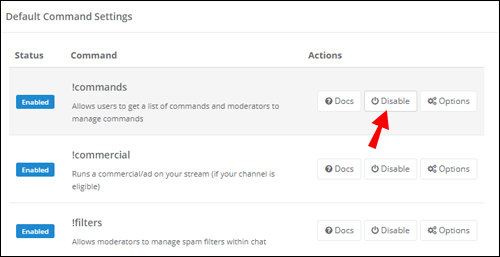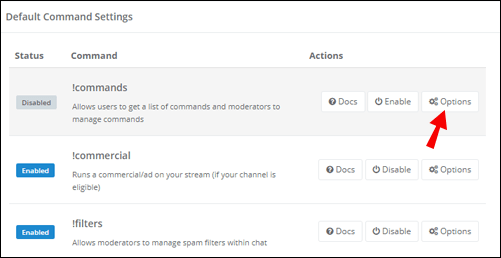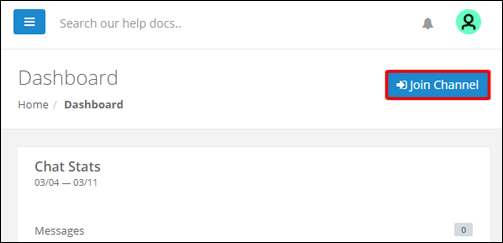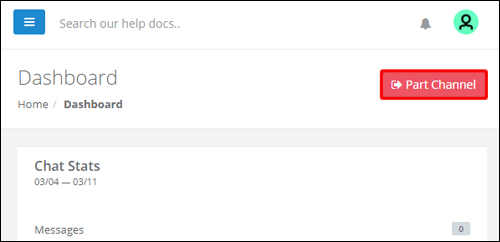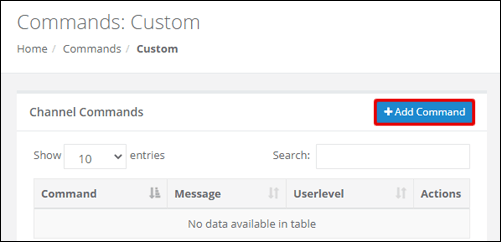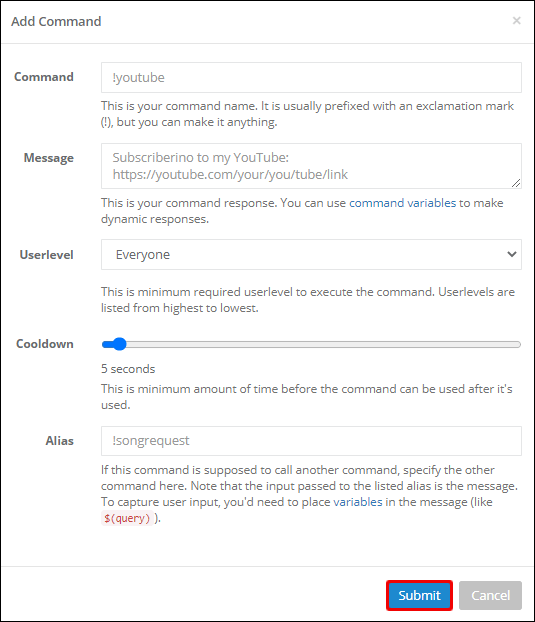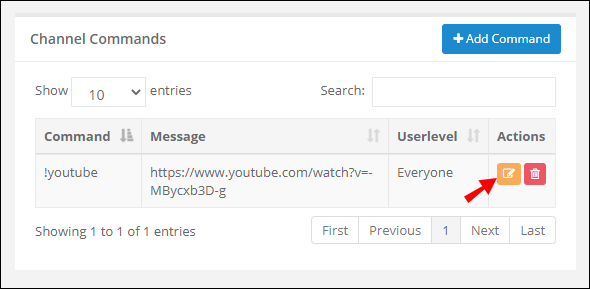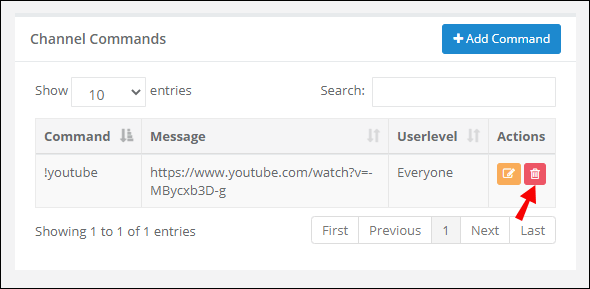Twitch에서 Nightbot을 활성화하는 방법
스트리밍하는 동안 사용자 질문과 요청을 추적하는 것은 쉽지 않습니다. 스트림 채팅도 스팸을 자주 받습니다. Nightbot은 스트리머가 Twitch 및 YouTube를 비롯한 다양한 플랫폼에서 채팅을 중재할 수 있도록 개발되었습니다. Twitch 스트림에서 Nightbot을 활성화하고 싶지만 저희가 어떻게 도와드릴지 모르는 경우

이 기사에서는 Nightbot 설정에 필요한 모든 정보를 제공합니다. 또한 Nightbot 출처, 명령 및 기타 기능에 대한 일반적인 질문에 대한 답변을 제공합니다. Twitch에서 Nightbot을 활성화하여 귀하와 시청자의 스트리밍 경험을 더 즐겁게 만드는 방법을 알아보려면 계속 읽으십시오.
Twitch에서 Nightbot을 활성화하는 방법은 무엇입니까?
Nightbot 설정은 간단합니다. 클라우드에서 작동하므로 추가 소프트웨어 설치가 필요하지 않습니다. Twitch 계정에서 Nightbot을 활성화하려면 다음 단계를 따르세요.
- Twitch 채팅을 엽니다.
- Nightbot 사이트로 이동하여 Twitch 계정에 로그인합니다.
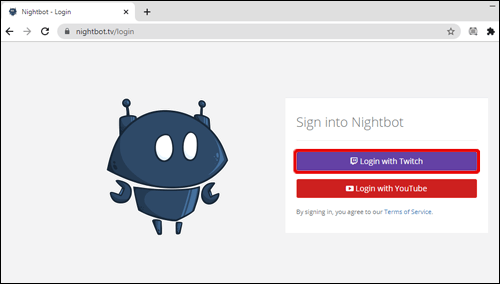
- 봇 명령을 관리하려면 왼쪽 사이드바에서 명령 설정으로 이동합니다.
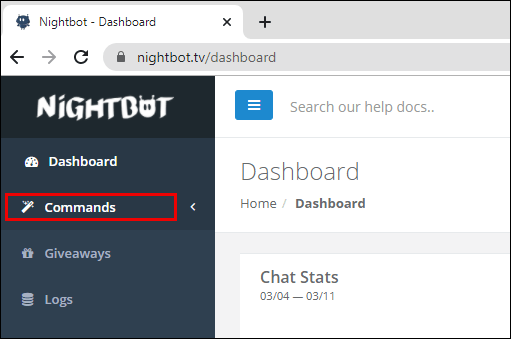
- 특정 명령 옆에 있는 "사용 안 함"을 클릭하여 해당 명령을 끕니다.
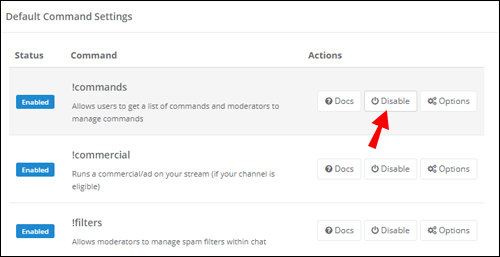
- 명령 옆의 "옵션"을 클릭하여 재사용 대기시간 및 사용자 레벨을 변경합니다.
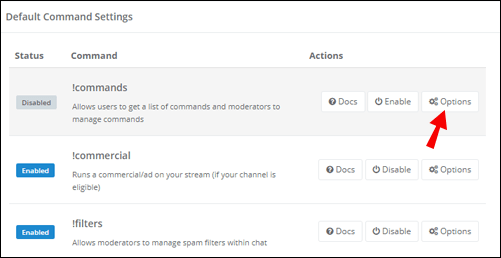
- 대시보드에서 "채널 가입"을 클릭합니다.
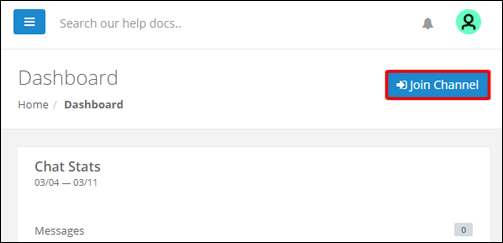
- Twitch 채팅에서 "\mod nightbot"을 입력하여 봇에 필요한 권한을 부여하세요.
Twitch에서 Nightbot을 켜고 끄는 방법은 무엇입니까?
Nightbot이 설정되면 몇 번의 클릭으로 또는 명령을 사용하여 켜고 끌 수 있습니다.
- Twitch 채팅을 엽니다.
- Nightbot 사이트로 이동하여 Twitch 계정에 로그인합니다.
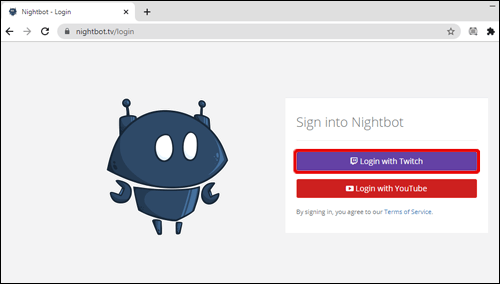
- 대시보드에서 "채널 가입"을 클릭합니다.
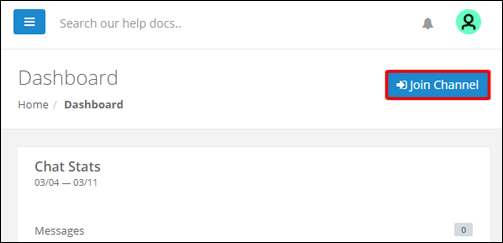
- Twitch 채팅에 "\mod nightbot"을 입력하세요.
- Nightbot을 끄려면 Twitch 채팅에 "!nightbot remove"를 입력하세요.
- 선택적으로 "파트 채널"을 클릭하여 대시보드에서 Nightbot을 비활성화합니다.
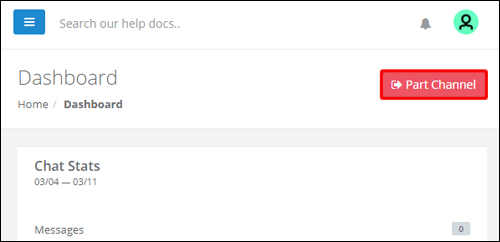
Nightbot에서 자신만의 명령을 만드는 방법은 무엇입니까?
사용자 지정 명령을 추가하여 필요에 맞게 Nightbot을 조정할 수 있습니다. 그렇게 하려면 아래 지침을 따르십시오.
- Nightbot 사이트에서 Twitch 계정에 로그인합니다.
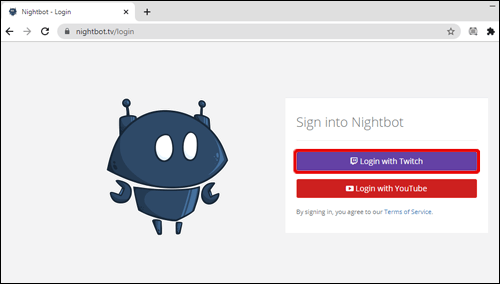
- 왼쪽 사이드바에서 명령으로 이동합니다.
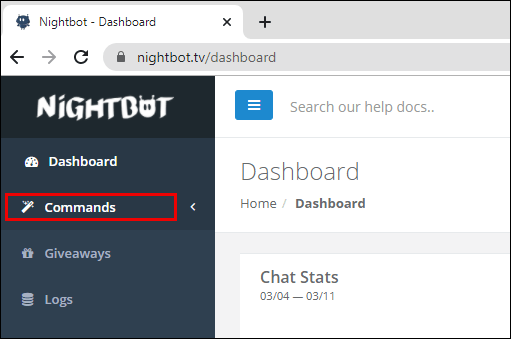
- "명령 추가"를 클릭하십시오.
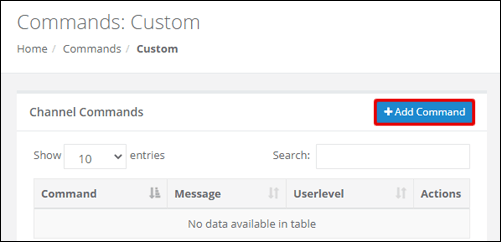
- 명령어 이름, 메시지, 사용자 레벨, 재사용 대기시간을 폼에 입력하고 확인합니다.
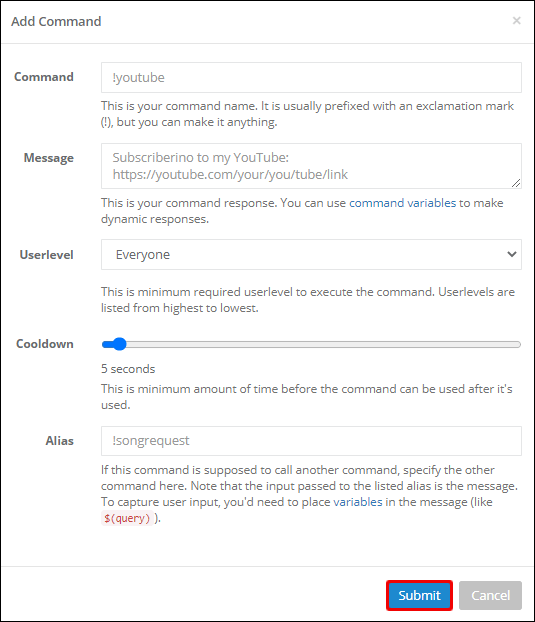
- 생성된 사용자 지정 명령을 편집하려면 명령 이름 옆에 있는 연필 아이콘을 클릭합니다. 양식의 정보를 수정하고 확인합니다.
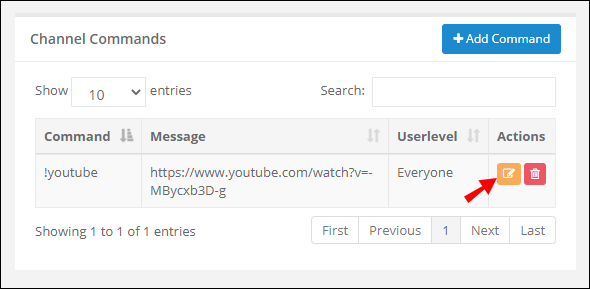
- 사용자 지정 명령을 삭제하려면 옆에 있는 휴지통 아이콘을 클릭합니다.
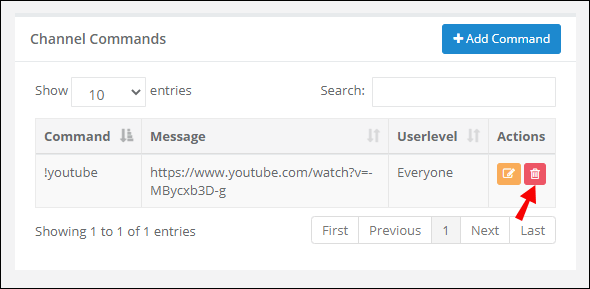
자주 묻는 질문
이 섹션을 읽고 Twitch용 Nightbot에 대해 알아야 할 모든 것을 알아보세요.
Twitch에서 Nightbot을 어떻게 설정하나요?
Nightbot은 빠르고 간단하게 설정할 수 있습니다. Nightbot 사이트를 방문하여 Twitch 계정에 로그인합니다. 왼쪽 사이드바에는 대시보드, 명령, 도움말 문서, 지원 포럼, 타이머 탭 등이 있습니다.
기본 명령을 관리하고 새 명령을 생성하려면 '명령' 탭으로 이동하십시오. 명령에 만족하면 대시보드에서 "채널 가입"을 클릭하고 화면의 지시를 따릅니다. Twitch 채팅에 "\mod nightbot"을 입력하여 Nightbot에 필요한 권한을 부여하세요.
Nightbot은 Twitch에서 어떻게 작동합니까?
Nightbot은 채팅에 메시지 대신 짧은 명령을 입력하여 스트림 시청자의 가장 일반적인 질문에 빠르게 답변할 수 있는 클라우드 호스팅 봇입니다. 예를 들어 소셜 미디어 계정을 홍보하기 위해 명령에 대해 특정 간격으로 타이머를 설정할 수도 있습니다.
또한 Nightbot은 경품 및 시청자 노래 요청 이행에 사용할 수 있습니다. 일반 시청자가 사용할 수 있도록 명령 권한을 조정할 수 있습니다. 또한 현재 데이터를 기반으로 응답을 변경하는 동적 명령을 생성할 수 있습니다. 예를 들어 Nightbot은 날씨를 표시할 수 있습니다.
Twitch에서 명령을 어떻게 설정합니까?
Nightbot 명령을 관리하는 것은 행복한 일입니다. Nightbot 웹사이트에서 몇 번의 클릭만 하면 모든 명령 기능을 편집할 수 있습니다. Nightbot 사이트에서 Twitch 계정에 로그인하고 왼쪽 사이드바에서 명령 탭으로 이동합니다. 기존 명령을 편집하려면 옆에 있는 연필 아이콘을 클릭합니다.
명령의 이름, 메시지, 사용자 레벨 및 재사용 대기시간을 편집할 수 있는 양식이 표시됩니다. 명령을 삭제하려면 명령 옆에 있는 휴지통 아이콘을 클릭합니다. Nightbot을 사용하면 경험을 개인화할 수도 있습니다. "명령 추가"를 클릭하고 양식을 작성하여 사용자 지정 명령을 생성할 수 있습니다.
Nightbot에 명령을 어떻게 추가합니까?
사용자 지정 Nightbot 명령을 만들고 싶다면 Nightbot 사이트로 이동하여 Twitch 계정에 로그인하세요. 명령 탭으로 이동하여 "명령 추가"를 클릭합니다. 필요한 세부 정보(명령의 이름 및 메시지)를 입력하고 사용자 레벨 및 쿨다운을 선택합니다. 확인하는 즉시 Twitch 채팅에서 사용할 수 있습니다.
스트림 봇이란 무엇입니까?
Steam 봇은 특정 작업을 수행하도록 설계된 애플리케이션입니다. Twitch 봇은 스트리머가 채팅을 중재할 수 있도록 개발되었습니다. 스트리머는 전체 메시지 대신 Twitch 채팅에 짧은 명령을 입력하여 시청자 질문에 답할 수 있으며 봇은 미리 설정된 광범위한 답변을 제공합니다.
봇은 또한 스트리머의 소셜 미디어 계정을 홍보하거나 명령 타이머를 사용하여 새로운 시청자에게 인사하는 데 사용할 수 있습니다. Twitch 봇은 노래 요청 등을 허용합니다. 스트리머는 사용자 지정 명령을 생성할 수 있습니다.z
기본 Nightbot 명령은 무엇입니까?
Nightbot을 등록할 때 반드시 명령을 추가하거나 관리할 필요는 없습니다. 기본 명령 중 일부는 이미 기본적으로 설정되어 있습니다. 채널 명령의 전체 목록을 보려면 Twitch 채팅에 "!commands"를 입력하세요. 중재자가 스팸 필터를 변경할 수 있도록 하려면 "!filters"를 입력하십시오.
"!game" 명령은 채팅에서 하고 있는 게임의 이름을 보여줍니다. "!poll" 명령을 입력하여 Twitch 채팅에서 중재자가 투표를 생성하도록 허용할 수 있습니다. 다른 기본 명령은 스트림("!commercial") 중에 미리 설정된 광고를 실행하도록 설계되어 사용자가 스트림에 시간 마커("!marker")를 만들고 노래("!songs") 등을 요청할 수 있습니다. .
사용자 레벨과 재사용 대기시간이란 무엇입니까?
사용자 레벨과 재사용 대기시간은 모든 Nightbot 명령의 필수 기능입니다. userlevel을 사용하면 특정 명령을 실행할 수 있는 사람을 선택할 수 있습니다. 사용 가능한 옵션은 "소유자"(당신만 명령을 사용할 수 있음), "조정자"(당신과 중재자만 명령을 실행할 수 있음), "일반"(귀하, 조정자 및 일반 시청자 목록의 사용자), "구독자 "(유료 채널 구독자 이상) 및 "모두"(모든 사용자).
재사용 대기시간은 명령 실행 사이의 최소 시간 프레임입니다. 기본적으로 쿨다운은 Twitch 채팅에 대한 스팸 방지 기능을 합니다.
나이트봇이라고 불리는 이유는 무엇입니까?
Nightbot은 최초의 JTV 스트리머 중 하나인 Kona가 만들었으며 원래 이름은 "SFXBot"이었습니다. 노래를 요청하기 위해 설계되었지만 나중에 기능이 확장되었습니다. 코나가 폐업할 당시 봇 이름은 '코나봇(Konabot)'으로 개명했으나 개발자가 자신의 이름을 사용하기를 꺼려 '나이트봇(Nightbot)'을 제안했다.
Nightbot의 동적 명령은 무엇입니까?
동적 명령은 미리 설정된 정적 응답 대신 현재 데이터를 기반으로 응답을 제공합니다. 가장 인기 있는 동적 Nightbot 명령 중 일부는 "ChatID"(채팅 ID 표시), "Countup" 및 "Countdown"(지정된 시간에서 남은 시간 또는 과거 시간), "Time"(특정 시간대의 현재 시간)입니다. , "날씨"(선택한 위치의 날씨), "Twitch", "Steam" 및 "XBL"(Twitch, Steam 또는 Xbox Live 프로필의 사용자 정보 표시).
Nightbot으로 경품을 어떻게 설정합니까?
Nightbot은 경품을 간단하게 만듭니다. 경품을 설정하려면 Nighbot 사이트에서 Twitch 계정에 로그인하세요. 왼쪽 사이드바에서 경품 탭으로 이동합니다. 거기에서 자격 목록, 채팅 창 및 경품 패널을 볼 수 있습니다.
패널에서 참여하고 경품을 받을 자격이 있는 사용자 레벨을 선택할 수 있습니다. 또한 경품 입장 규칙을 설정할 수도 있습니다. 예를 들어 사용자는 특정 키워드를 입력하여 자격을 얻을 수 있습니다. 일반 시청자에게 더 높은 당첨 기회를 제공하는 옵션도 있습니다.
스트리밍 경험 조정
Nightbot은 다양한 기능을 갖춘 매우 유용한 도구입니다. Twitch 채팅에서 스팸을 필터링할 수 있을 뿐만 아니라 노래 요청을 이행하고 게임, 투표 및 경품을 만드는 것과 같은 재미있는 방식으로 시청자와 상호 작용하는 데 도움이 됩니다. 저희 가이드의 도움으로 Twitch 계정에 Nightbot을 설정하고 원하는 대로 개인화하셨기를 바랍니다. 모든 Nightbot 기능을 확인하여 채널을 스트리밍하고 시청하기에 더 좋은 곳으로 만드는 것이 좋습니다.
어떤 Nightbot 기능이 가장 유용하다고 생각하십니까? 아래 의견 섹션에서 생각을 공유하십시오.